
公司要搞个大转盘抽奖活动,要你弄一个大转盘抽奖出来,很简单,用一个PPT页面就能做出大转盘效果,感兴趣的小伙伴可以按照以下的步骤去做哦。
首先我们做一个大转盘的指针,我们首先插入一个箭头的形状,颜色随意。
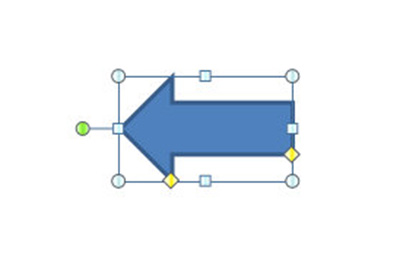
接着我们再复制这一个箭头,将它翻转一下让其朝向为第一个箭头的反方向,并将其的填充设置为无填充,将其隐藏起来。最后将这两个图形组合在一起。

然后我们给这指针添加旋转的动画,具体操作为,自定义动画,【添加动画】-【强调】-【托螺旋】,然后持续时间为0.2秒。
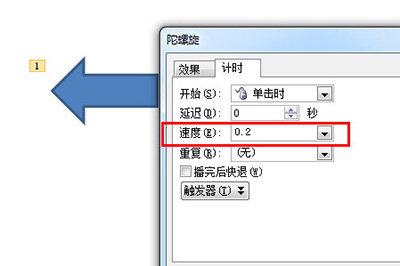
再在上方勾选幻灯片自动设置动画效果的时间为0秒。幻灯片放映选项为循环播放。
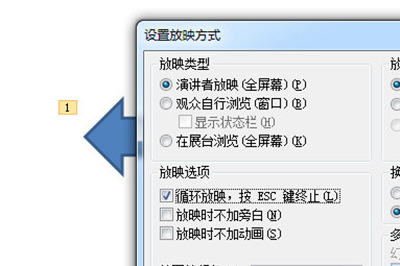
最后我们添加好大装盘上的文案,一个转盘抽奖效果就完成啦,按F5开始放映,按1暂停指针。
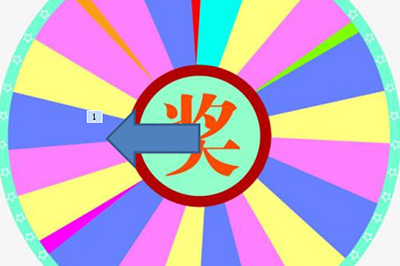
怎么样,自制的大转盘抽奖效果是不是非常的棒呢,公平公正,感兴趣的小伙伴们赶快去亲做一下吧。

在原神游戏中,终末嗟叹之诗也是五星的弓系角色,它可以提升角色的基础攻击力和元素充能效率,能力还是不错的,有玩家对于这个武器还不是很了解,接下来小编为大家带来了详细

在原神游戏中,四风原典是五星法器,这个法器可以增加角色的基础攻击力以及暴击率,而且还可以提高移动速度,有玩家对于这个武器还不是很了解,接下来小编为大家带来了详细介

放置江湖中,玩家人物等级大于300,前往扬州“通泗门”处寻找尤三完成引导任务,即开启家园系统玩法,家园分为简屋、秀筑、豪宅、特殊豪宅。玩家可以对对房屋内的房间进行改造,不同房形之间可以进行扩建。

京城丐帮找郭靖入队后,客栈触发黄蓉事件后,触发假药事件,有灵巧要求选择相信孩子,剩下跟着剧情走。

全部可通过活动免费获取。支持超过3件圣痕成套,任意不同位置的2件或3件圣痕均可触发套装技能效果。全新图鉴分类开放,集齐整套可得纪念奖励!

在原神游戏中,终末嗟叹之诗也是五星的弓系角色,它可以提升角色的基础攻击力和元素充能效率,能力还是不错的,有玩家对于这个武器还不是很了解,接下来小编为大家带来了详细

在原神游戏中,四风原典是五星法器,这个法器可以增加角色的基础攻击力以及暴击率,而且还可以提高移动速度,有玩家对于这个武器还不是很了解,接下来小编为大家带来了详细介

放置江湖中,玩家人物等级大于300,前往扬州“通泗门”处寻找尤三完成引导任务,即开启家园系统玩法,家园分为简屋、秀筑、豪宅、特殊豪宅。玩家可以对对房屋内的房间进行改造,不同房形之间可以进行扩建。

京城丐帮找郭靖入队后,客栈触发黄蓉事件后,触发假药事件,有灵巧要求选择相信孩子,剩下跟着剧情走。

全部可通过活动免费获取。支持超过3件圣痕成套,任意不同位置的2件或3件圣痕均可触发套装技能效果。全新图鉴分类开放,集齐整套可得纪念奖励!